可以使用添加数据和通过 URL 添加数据选项将 Web 源(例如 ArcGIS Online,ArcGIS Enterprise 以及独立 ArcGIS Server)中的 web 要素图层添加至工程图。
要限制将添加至工程图的要素数,通过主功能区设置工程区域。 如果不设置工程区域,或如果设置的区域将导致添加的要素数超过 15,000 个,则系统将警告您要素计数超过建议的最大值,并显示取消或继续为该图层添加要素的选项。 进一步限制要素数量的另一种方法是指定查询表达式,以按值或要素属性值的范围限制要素。 可以使用 ArcGIS for AutoCAD 所支持的查询表达式来发布 web 要素。 通过指定自己的查询表达式,可以覆盖 Web 要素图层项目上发布的现有查询表达式。
添加数据
要使用添加数据功能区选项来添加 Web 要素图层,请完成以下步骤:
- 在功能区上,单击添加数据菜单选项。
- 登录到包含要添加的图层的组织。
- 在添加数据窗格中找到图层,单击缩略图图像以预览图层,然后单击缩略图切片上的 + 加号图标以添加图层。
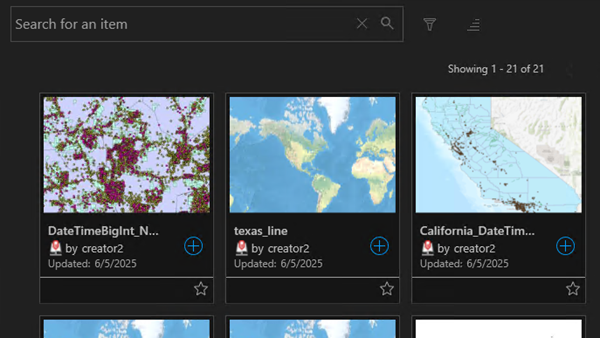
随即将 web 要素图层添加到工程图。
通过 URL 添加数据
要使用通过 URL 添加数据选项来添加 web 要素图层,执行以下步骤:
- 在功能区上,单击添加数据下拉按钮。
- 在分割菜单中,单击通过 URL 添加数据菜单选项。
- 在通过 URL 添加数据用户界面中,提供指向该图层的 URL,输入可选分支版本名称和/或查询表达式,然后单击添加按钮。

随即将 web 要素图层添加到工程图。
通过 URL 添加 Web 要素图层
要使用通过 URL 添加 Web 要素图层选项来添加 web 要素图层的单个子图层,请完成以下步骤:
- 在功能区上,单击添加数据下拉按钮。
- 在分割菜单中,单击通过 URL 添加 Web 要素图层菜单选项。
- 在通过 URL 添加 Web 要素图层用户界面中,输入指向主要素图层的 URL,然后通过在提供的图层名称列表中选中和取消选中子图层来选择所需的子图层,然后按添加按钮。
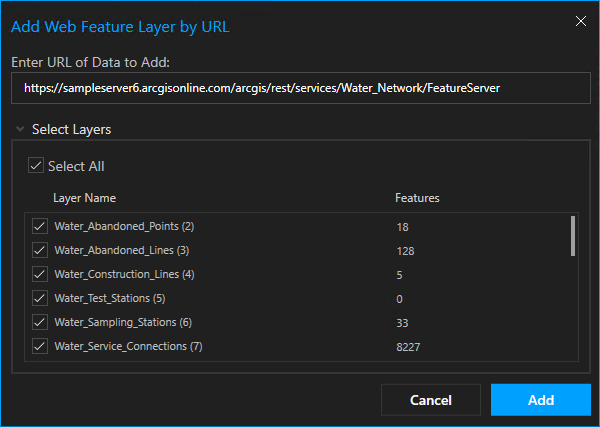
随即将 Web 要素图层添加到工程图。
注:
或者,您可以输入地图图像图层的 URL,任何支持查询和数据操作的要素图层都可以供您选择,并作为只读要素图层添加到您的工程图中。